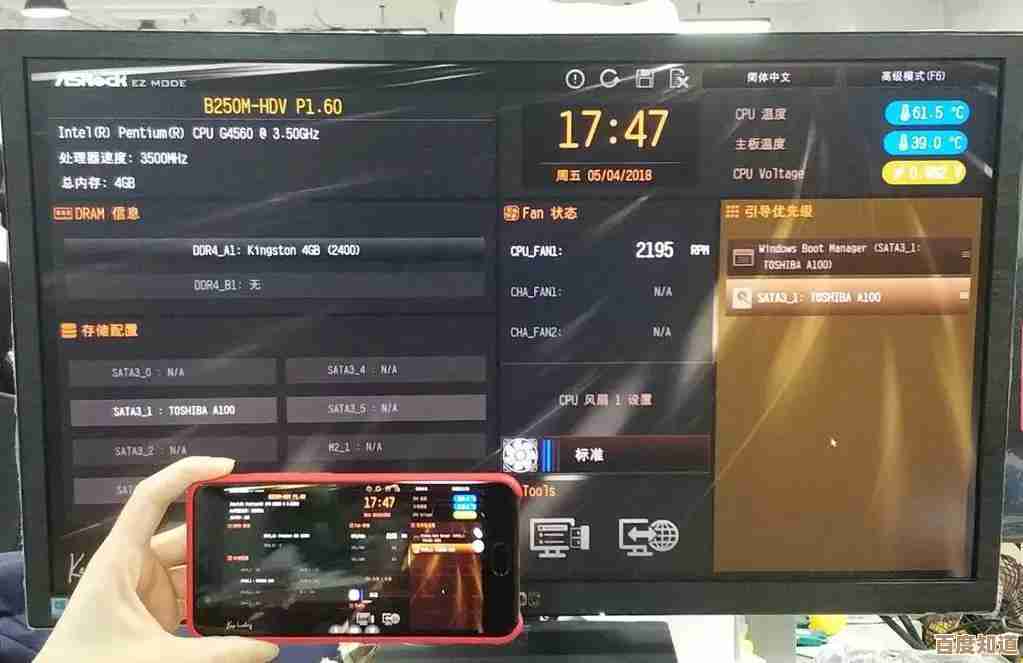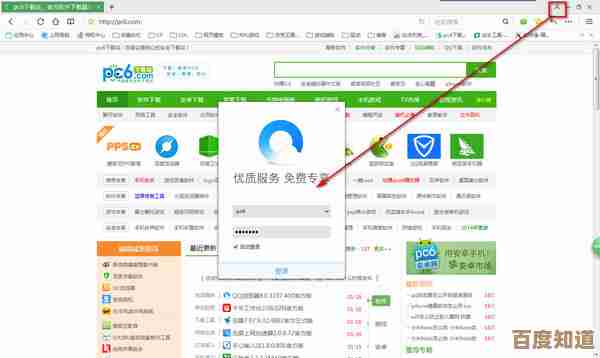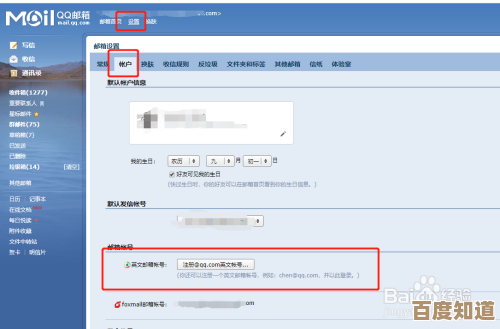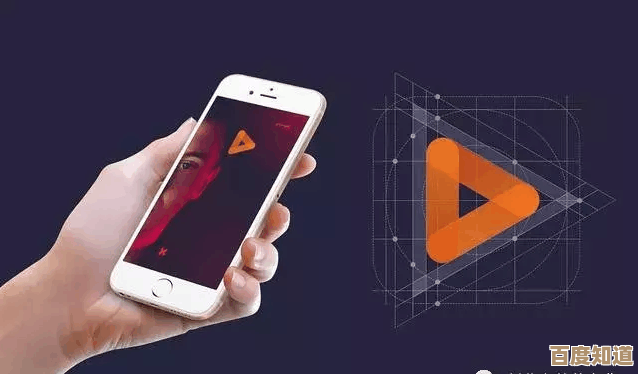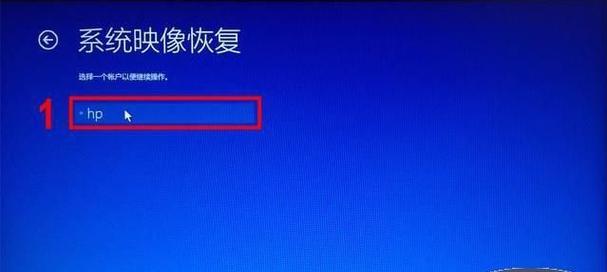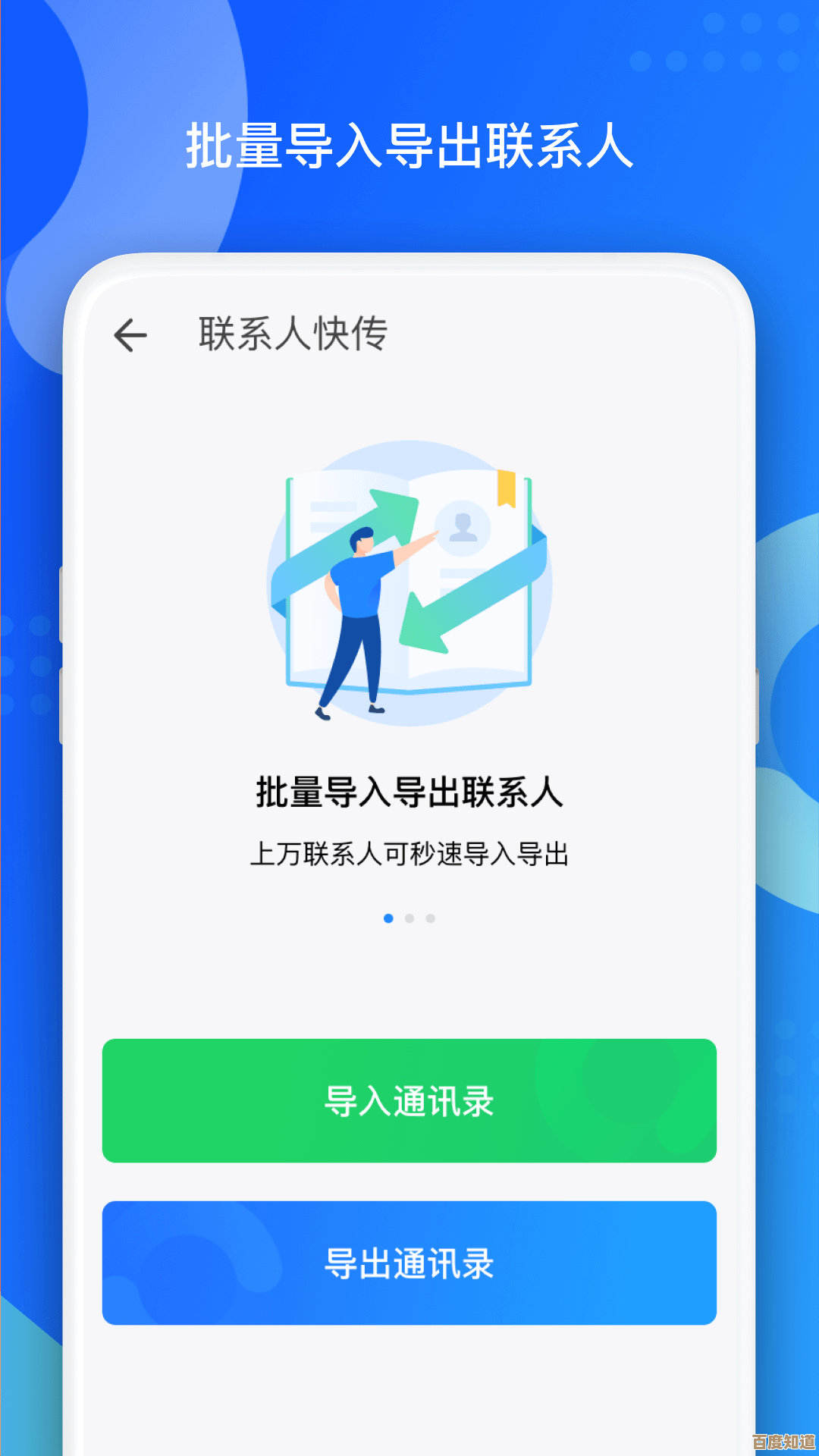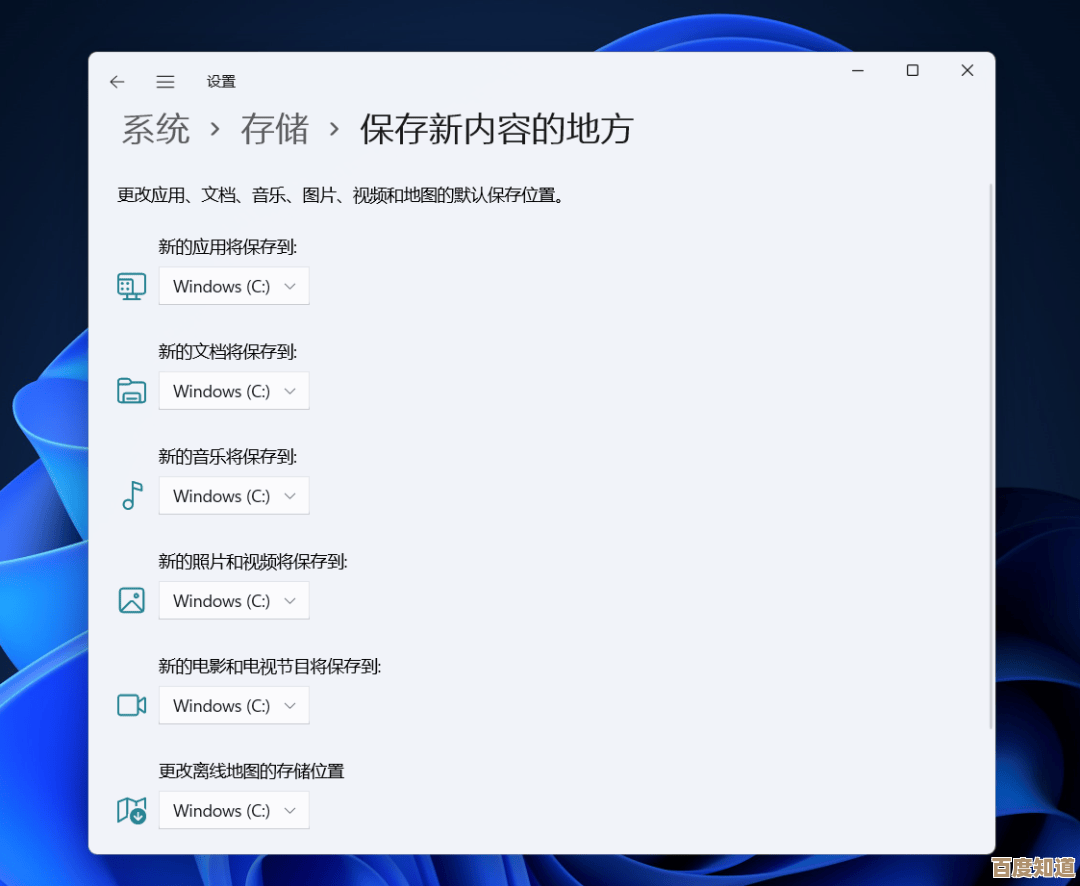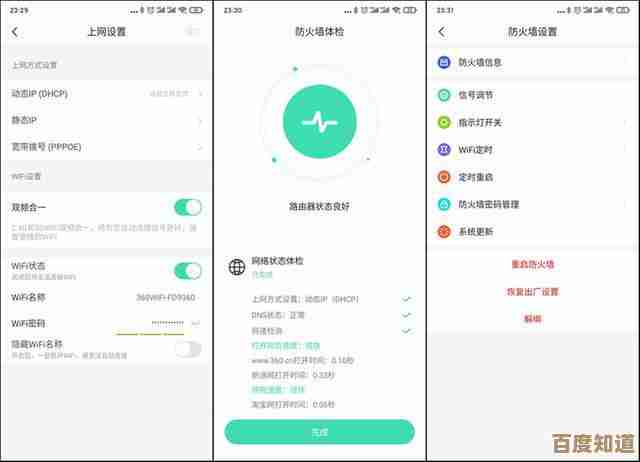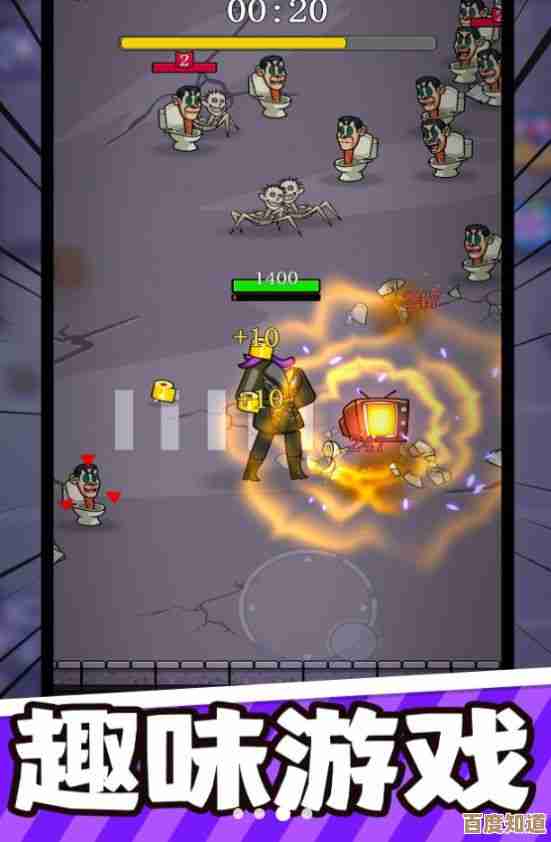Photoshop快捷键全攻略:高效设计必备的实用技巧指南
- 游戏动态
- 2025-10-28 14:31:36
- 3
文件操作
- 新建文件:Ctrl + N (Windows) 或 Command + N (Mac),来源:Adobe 官方帮助文档。
- 打开文件:Ctrl + O (Windows) 或 Command + O (Mac),来源:Adobe 官方帮助文档。
- 关闭当前文件:Ctrl + W (Windows) 或 Command + W (Mac),来源:Adobe 官方帮助文档。
- 保存文件:Ctrl + S (Windows) 或 Command + S (Mac),来源:Adobe 官方帮助文档。
- 另存为:Ctrl + Shift + S (Windows) 或 Command + Shift + S (Mac),来源:Adobe 官方帮助文档。
- 存储为Web所用格式:Alt + Ctrl + Shift + S (Windows) 或 Option + Command + Shift + S (Mac),来源:Adobe 官方帮助文档。
- 打印文件:Ctrl + P (Windows) 或 Command + P (Mac),来源:Adobe 官方帮助文档。
编辑与撤销
- 撤销上一步操作:Ctrl + Z (Windows) 或 Command + Z (Mac),来源:Adobe 官方帮助文档。
- 逐步向后撤销多步操作:Alt + Ctrl + Z (Windows) 或 Option + Command + Z (Mac),来源:Adobe 官方帮助文档。
- 逐步向前恢复操作:Shift + Ctrl + Z (Windows) 或 Shift + Command + Z (Mac),来源:Adobe 官方帮助文档。
- 自由变换:Ctrl + T (Windows) 或 Command + T (Mac),用于缩放、旋转和扭曲选中的图层,来源:Photography Life。
- 再次进行上一次变换:Shift + Ctrl + T (Windows) 或 Shift + Command + T (Mac),来源:Adobe 官方键盘快捷键 PDF 指南。
- 剪切:Ctrl + X (Windows) 或 Command + X (Mac),来源:Adobe 官方帮助文档。
- 拷贝:Ctrl + C (Windows) 或 Command + C (Mac),来源:Adobe 官方帮助文档。
- 粘贴:Ctrl + V (Windows) 或 Command + V (Mac),来源:Adobe 官方帮助文档。
选择与移动
- 全部选择:Ctrl + A (Windows) 或 Command + A (Mac),来源:Adobe 官方帮助文档。
- 取消选择:Ctrl + D (Windows) 或 Command + D (Mac),来源:Photography Life。
- 重新选择:Shift + Ctrl + D (Windows) 或 Shift + Command + D (Mac),来源:Adobe 官方键盘快捷键 PDF 指南。
- 反向选择:Shift + Ctrl + I (Windows) 或 Shift + Command + I (Mac),来源:Photography Life。
- 移动工具:按 V 键,来源:Adobe 官方帮助文档。
- 在使用其他工具时临时切换为移动工具:按住 Ctrl (Windows) 或 Command (Mac) 键,来源:Photography Life。
图层操作
- 新建图层:Shift + Ctrl + N (Windows) 或 Shift + Command + N (Mac),来源:Adobe 官方帮助文档。
- 通过拷贝建立图层:Ctrl + J (Windows) 或 Command + J (Mac),复制当前选中内容或图层到一个新图层,来源:Photography Life。
- 通过剪切建立图层:Shift + Ctrl + J (Windows) 或 Shift + Command + J (Mac),剪切选中内容并粘贴到新图层,来源:Adobe 官方键盘快捷键 PDF 指南。
- 向下合并图层:Ctrl + E (Windows) 或 Command + E (Mac),来源:Adobe 官方帮助文档。
- 合并可见图层:Shift + Ctrl + E (Windows) 或 Shift + Command + E (Mac),来源:Adobe 官方帮助文档。
- 图层编组:Ctrl + G (Windows) 或 Command + G (Mac),来源:Adobe 官方帮助文档。
- 取消编组:Shift + Ctrl + G (Windows) 或 Shift + Command + G (Mac),来源:Adobe 官方键盘快捷键 PDF 指南。
- 选择上方图层:Alt + ] (右中括号) (Windows/Mac),来源:Adobe 官方键盘快捷键 PDF 指南。
- 选择下方图层:Alt + [ (左中括号) (Windows/Mac),来源:Adobe 官方键盘快捷键 PDF 指南。
画笔与绘图
- 画笔工具:按 B 键,来源:Adobe 官方帮助文档。
- 增大画笔大小: ] (右中括号),来源:Photography Life。
- 减小画笔大小: [ (左中括号),来源:Photography Life。
- 增大画笔硬度: Shift + ] (右中括号),来源:Photography Life。
- 减小画笔硬度: Shift + [ (左中括号),来源:Photography Life。
- 切换前景色和背景色:按 X 键,来源:Adobe 官方帮助文档。
- 恢复默认前景色和背景色(黑/白):按 D 键,来源:Adobe 官方帮助文档。
视图控制
- 放大:Ctrl + + (加号) (Windows) 或 Command + + (加号) (Mac),来源:Adobe 官方帮助文档。
- 缩小:Ctrl + - (减号) (Windows) 或 Command + - (减号) (Mac),来源:Adobe 官方帮助文档。
- 按屏幕大小缩放:Ctrl + 0 (零) (Windows) 或 Command + 0 (零) (Mac),来源:Adobe 官方帮助文档。
- 实际像素(100%显示):Ctrl + 1 (Windows) 或 Command + 1 (Mac),来源:Adobe 官方帮助文档。
- 显示/隐藏标尺:Ctrl + R (Windows) 或 Command + R (Mac),来源:Adobe 官方帮助文档。
- 显示/隐藏参考线:Ctrl + ; (分号) (Windows) 或 Command + ; (分号) (Mac),来源:Adobe 官方帮助文档。
- 显示/隐藏网格:Ctrl + ' (单引号) (Windows) 或 Command + ' (单引号) (Mac),来源:Adobe 官方键盘快捷键 PDF 指南。
其他实用快捷键
- 填充前景色:Alt + Backspace (Windows) 或 Option + Delete (Mac),来源:Photography Life。
- 填充背景色:Ctrl + Backspace (Windows) 或 Command + Delete (Mac),来源:Photography Life。
- 快速蒙版模式:按 Q 键,用于创建复杂选区,来源:Adobe 官方帮助文档。
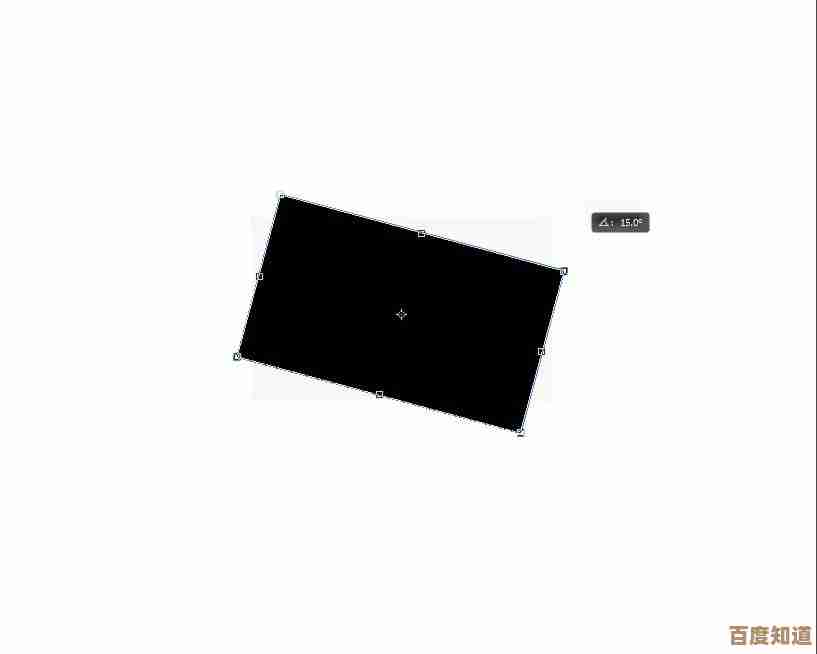
本文由乐正鲸于2025-10-28发表在笙亿网络策划,如有疑问,请联系我们。
本文链接:http://www.haoid.cn/yxdt/49894.html